Konvertálja, szerkessze és tömörítse a videókat/audiókat 1000+ formátumban, kiváló minőségben.
Hogyan készítsünk hosszabb videót – ismétlés, lassítás, átmenetek hozzáadása
Nagyszerű hír, hogy a közösségi média platformokon nincs kötelező videóhossz, ami azt jelenti, hogy jobban tehetsz közzé videókat anélkül, hogy attól kellene tartani, hogy túllépik a maximális hosszt. A videó hosszabbítása pedig azt jelenti, hogy több információ kerül bele. Mi van akkor, ha egy rövid videoklipet csak öt másodpercig játszik le? Tudod, hogy nem elég vonzóvá tenni. Ebből a bejegyzésből megtudhatja, hogyan készíthet négy módszerrel hosszabb videót, amelyek segítségével sikeresen és elképesztően feltöltheti videóit.
Útmutató lista
1. rész: 4 legjobb módszer a videó hosszabbítására és vonzóbbá tételére 2. rész: Hogyan készítsünk hosszabb videót iPhone-on az iMovie segítségével 3. rész: GYIK a videó meghosszabbításával kapcsolatban1. rész: 4 legjobb módszer a videó hosszabbítására és vonzóbbá tételére
Tedd vonzóvá videódat azzal, hogy meghosszabbítod őket 4Easysoft Total Video Converter. Több mint 15 eszközkészletet kínál, beleértve a sebességszabályzót, amely lehetővé teszi a lassítást vagy a gyorsítást, egy forgatót, egy fokozót és további szerkesztőeszközöket az eszköztárban, amellyel vonzó videókat készíthet. Ezenkívül hurokjátékot és szűrőket, például festéket, havat, memóriát, pislogást stb. alkalmazhat fotóira és videokollázsaira. És ha el akarja távolítani a zajt, a program mesterséges intelligenciájával eltávolíthatja a koszszerű zajt. Élvezni fogja, hogyan készíthet hosszabb videót a Total Video Converterrel.

Lehetővé teszi a huroklejátszás alkalmazását a videók folyamatos lejátszásához a minőség befolyásolása nélkül.
Videosebesség-vezérlő funkciót kínál, amely lehetővé teszi a videó lelassítását a hossz növelése érdekében.
Lehetővé teszi a videók külön szerkesztését; így a klip elejére vagy végére szöveget adhat hozzá.
Számos egyedi átmenetet, effektust és szűrőt tartalmaznak, amelyeket hozzáadhatsz videóidhoz.
100% Biztonságos
100% Biztonságos
1. módszer: Hozz létre egy videót hurkolással
A videó hosszának meghosszabbításához fontolja meg hurkos lejátszás alkalmazását. A videók ismétlése segíthet néhányszor zökkenőmentesen lejátszani a videót, ami rövid videókhoz alkalmas. Tehát, ha rövid videót szeretne közzétenni a közösségi média platformokon, az alábbiakban megtudhatja, hogyan készíthet hosszabb videót loop play alkalmazásával.
1. lépésA program elindítása után, 4Easysoft Total Video Converter, adja hozzá fájljait a gombra kattintva Fájlok hozzáadása gomb. Ezután válassza ki az importálni kívánt videoklipet, és kattintson Nyisd ki.
2. lépésAdja hozzá újra a videoklipet a gombra kattintva Hozzáadás gomb; leállíthatod, ha a videód eléri a kívánt hosszúságot. Alternatív megoldásként megteheti kattintson jobb gombbal a videoklipet, és válassza ki Másolat a videó megkettőzéséhez.
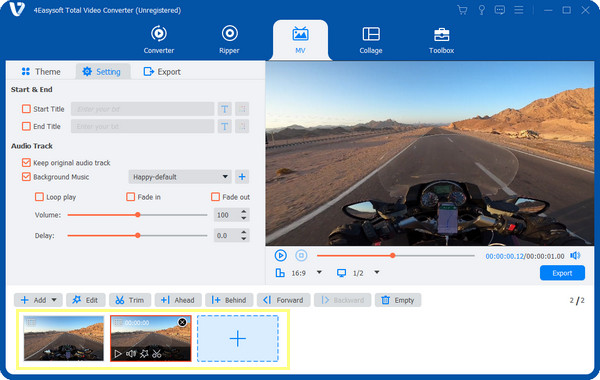
3. lépésHa elégedett, kattintson a Export gombot a program jobb oldalán. Kiválaszthatja a kimeneti formátumot, javíthatja a Felbontás, Minőségstb. Végül kattintson a gombra Indítsa el az Exportálást a videó mentéséhez.
2. módszer: Lassítsd le a videót
Mint említettük, a program több mint 15 eszközkészletet biztosít a videók szerkesztéséhez, amelyek közül az egyik a Video Speed Controller. Ez a funkció segít lelassítani a videót, és meghosszabbítani az eredeti tartalommal. Tehát, ha van egy rövid videoklipje, lassítsa le, hogy a képkocka kétszer vagy akár többször is elkészüljön. Tekintse meg alább, hogyan készíthet hosszabb videót a lassítással.
1. lépésA fenti menüből válassza ki a Eszköztár, amely több mint 15 használható eszközkészletet tartalmaz. Menj a Videó sebesség vezérlő, majd adja hozzá a videót a gombra kattintva Hozzáadás gombot középen.
2. lépésA videó lelassításához válasszon a 0,75X lefelé 0,125X; a képernyőn láthatja az alkalmazott sebességet. Ily módon hosszabbá teheti rövid videoklipjét.
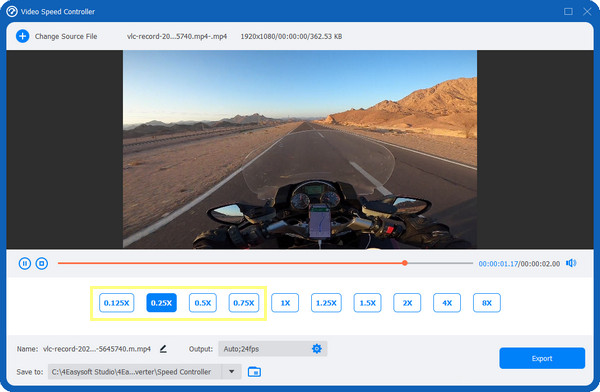
3. módszer: Nyitó vagy érdekes klipek hozzáadása
A videó hosszabbításának másik módja nyitó vagy izgalmas klipek hozzáadása. Intro vagy outro klipet hozzáadhat a videó meghosszabbításához legalább három másodpercre. Ezenkívül hozzáadhat GIF-eket és fotókat, amelyek kiegészítik a videót, és vonzóbbá teszik azt. Hosszabb videó készítéséhez adjon hozzá további klipeket az alábbi útmutató szerint.
1. lépésMiután elindította a programot, lépjen a MV fület a fenti menüből. Adja hozzá videóit, klipjeit és képeit a ikonra kattintva Hozzáadás gombot, és akkor megteheti húzza az egérrel, vagy kattintson a Előre és Mögött gombok a klipek sorrendjének beállításához.
2. lépésSzerkessze külön a videót, hogy szöveget, effektusokat, szűrőket stb. adjon hozzá a videó elejére vagy végére elhelyezni kívánt kliphez. Kattintson a szerkeszteni kívánt videoklipre, majd válassza ki a Szerkesztés gombot a Csillag alakú ikon.
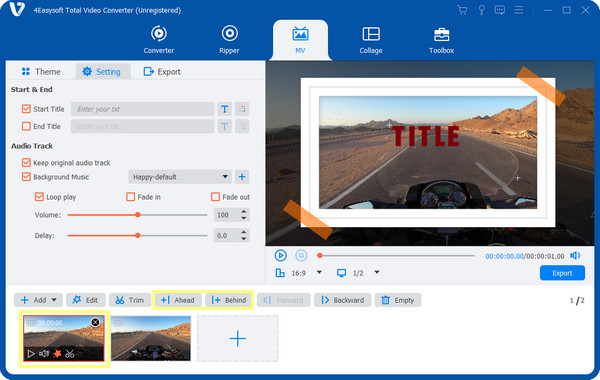
4. módszer: Adjon hozzá átmeneteket a klipek között
Több klip és átmenet hozzáadása általában a videó hosszabbítására szolgál; ez a kettő mindig összejön. Szerencsére átmeneteket is hozzáadhat a klipek között a 4Easysoft Total Video Converter programmal. A lépések egyszerűek és nem vesznek sok időt igénybe; lásd alább, hogyan lehet meghosszabbítani egy videót átmenetek alkalmazásával.
1. lépésKattintson a MV fül felett. Ezután kattintson a Hozzáadás gombot a videoklipek hozzáadásához. A rendelés lebonyolításához húzza mindegyik az egérrel. Alternatív megoldásként rákattinthat a Előre vagy Mögött gombokat, hogy a kívánt helyre helyezze őket.
2. lépésKattintson a szerkeszteni kívánt videoklipre, majd kattintson a gombra csillag alakú Szerkesztés gombot effektusok, szűrők, vízjelek stb. hozzáadásához. Kattintson a gombra rendben gombot, ha végzett.
3. lépésEzután lépjen a Téma szakaszban válassza ki a kívánt témát, hogy hosszabb legyen a videó. Az alkalmazott átmenet előnézetét a fő felület jobb oldalán tekintheti meg.
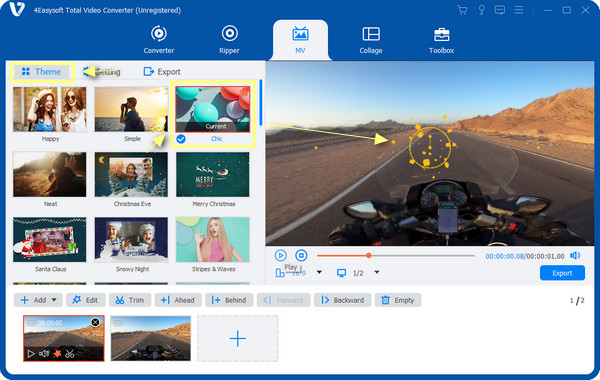
2. rész: Hogyan készítsünk hosszabb videót iPhone-on az iMovie segítségével
Mi a teendő, ha inkább hosszabb videót szeretne készíteni iPhone-ján? Ez a rész megfogott! Az iOS eszközökhöz ingyenes videószerkesztő szoftvert biztosít az Apple, amely az iMovie. Ezzel az alkalmazással hosszabb vagy rövidebb videót készíthet, módosíthatja a sorrendet, feloszthat videoklipeket stb. És tudod mi az izgalmas? Most nyissa meg az iMovie alkalmazást iPhone-ján, és hajtsa végre a következő lépéseket.
1. Videó hurkolása az iMovie segítségével
1. lépésMiután kinyitotta a iMovie iPhone-ján érintse meg a lehetőséget Projekt létrehozása és válassz Film. Adja hozzá a szerkeszteni kívánt videoklipet.
2. lépésÉrintse meg az importált videoklipet a szerkesztő eszköztáron, és válassza ki a Olló ikonra, és érintse meg a Másolat a képernyő jobb oldalán. Ismételje addig, amíg a kívánt hosszúságú videót meg nem hosszabbítja.
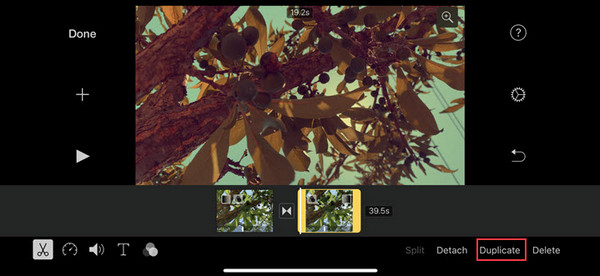
2. Lassítsa le a videót az iMovie segítségével
1. lépésA fájl importálása után érintse meg a gombot Sebességszabályozó melletti ikonra Olló ikon. Megnyílik a sebesség csúszka amely lehetővé teszi a videó felgyorsítását vagy lassítását.
2. lépésHúzza a pont felé Teknősbéka lelassítani. Ezután érintse meg a gombot Hozzáadás a hatás alkalmazásához.
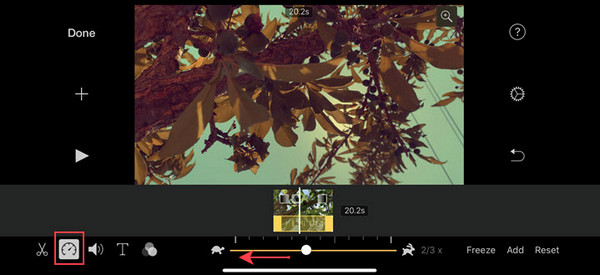
3. Adjon hozzá több klipet az iMovie segítségével
1. lépésÜsd meg a Plusz ikonra a képernyő bal oldalán több kép vagy videó hozzáadásához, hogy az egész videót hosszabb legyen.
2. lépésAddig csináld ezt, amíg el nem éred a kívánt videóhosszt; szerkesztheti az összes hozzáadott videót és képet.
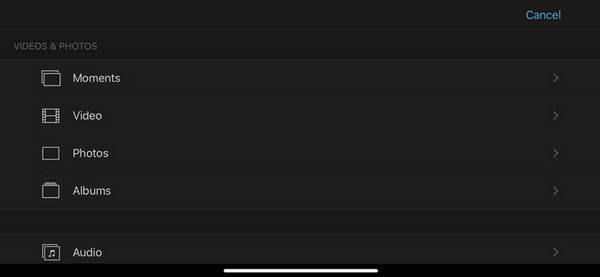
4. Alkalmazza az Átmeneteket az iMovie-val
1. lépésMiután hozzáadta a kívánt klipeket, érintse meg a gombot tér a két klip között. Ezután válassza ki a videóra alkalmazni kívánt effektust.
2. lépésA kijelölés befejeztével beállíthatja az áttérés idejét, hogy hosszabb legyen a videó. Miután mindezt megtette, nyomja meg Kész hogy elmentse a videót iPhone-ja Kameratekercsébe.
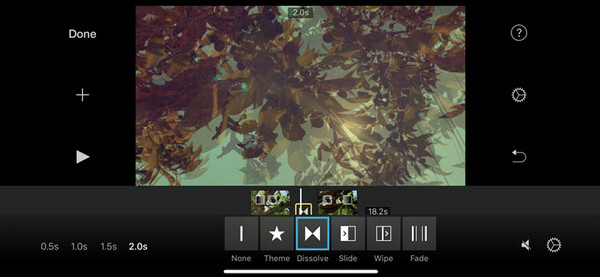
3. rész: GYIK a videó meghosszabbításával kapcsolatban
-
Hogyan készíthetek hosszabb videót Android-eszközömön?
Több alkalmazást is letölthetsz, amelyekkel hosszabbíthatsz egy videót, pl InShot. Miután telepítette, adja hozzá a videót, majd kattintson a Sebesség opció. Ott kiválaszthatja a kívánt sebességet a videóhoz.
-
Készíthetek hosszabb videót közvetlenül az iPhone-om Fotók alkalmazásában?
Az iPhone Photos alkalmazás szerkesztési funkciót kínál, amely lehetővé teszi szűrők hozzáadását és videó vágását. A Fotók alkalmazásban nem készíthet hosszabb videót. Ehelyett a csúszkák segítségével módosíthatja a kezdési és befejezési időpontokat, valamint lerövidítheti a videót.
-
Hogyan készíthetek hosszabb videót a Canvában?
A tervben kattintson a szerkeszteni kívánt videóra, majd válassza a Másolás lehetőséget. Vagy húzhatja a klip széleit a kívánt videóhossz eléréséhez.
Következtetés
Ennyi! Ebből a bejegyzésből megtanultad, hogyan készíts hosszabb videót. Loop lejátszás alkalmazása, átmenetek hozzáadása, több klip használata és a videó lelassítása a legegyszerűbb módja a videó időtartamának növelésének. És kiváló segítséget nyújt a 4Easysoft Total Video Converter. Az összes említett módszert elvégezheti a programmal, és kiváló minőségben élvezheti! Tehát nyugodtan szerkesztheti videóit, és vonzóbbá teheti őket ezzel a hatékony szoftverrel.
100% Biztonságos
100% Biztonságos



